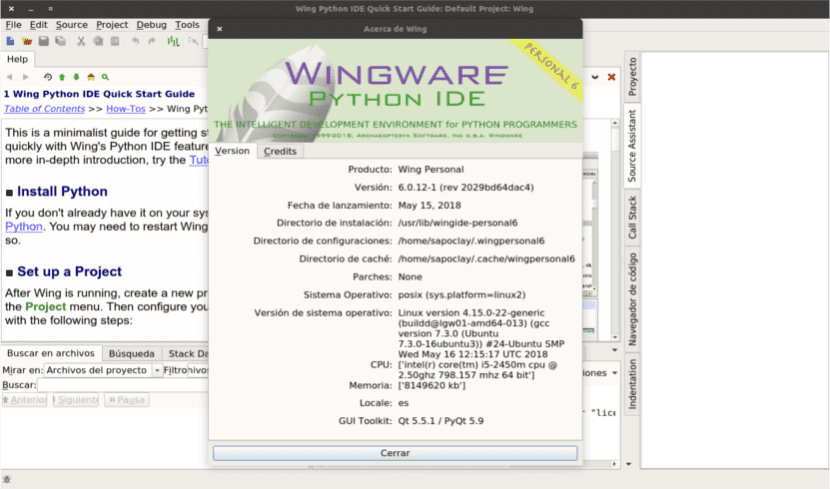
다음 기사에서 우리는 Wing을 살펴볼 것입니다. 이것은 Wingware에서 개발 한 IDE이며 특별히 Python 프로그래밍 언어 용으로 설계. Wing은 프로그램을 개발할 수 있도록 자동 완성, 자동 편집, 소스 브라우저, 코드 검색, 로컬 및 원격 디버깅과 같은 많은 기능을 제공합니다. 무료 버전에서는 이러한 옵션이 모두 있지만 대부분은 찾을 수 없습니다.
이번에는 통합 개발 환경 (IDE) 개발 및 디버깅 시간을 줄이기 위해 설계되었습니다. 코딩 또는 오류 찾기에 도움이됩니다. Python 코드의 탐색 및 이해를 용이하게합니다.
Wing 편집기는 자동 완성 및 상황에 맞는 문서를 제공하여 Python 개발 속도를 높입니다. 또한 자동 편집, 코드 접기, 다중 선택, 북마크 등을 사용할 수 있습니다. Wing은 vi, emacs, Eclipse, Visual Studio 및 Xcode를 에뮬레이트 할 수 있습니다..
Wing을 사용하면 goto-definition으로 코드를 쉽게 처리하고, 용도를 찾고, 프로젝트에서 기호를 찾고, 강력한 검색 옵션을 사용할 수 있습니다. 또한 우리에게 수백 가지 구성 옵션 편집기 에뮬레이션, 사용자 인터페이스 디자인, 디스플레이 테마, 구문 색상 등에 영향을 미칩니다. IDE에 새로운 기능 추가 가능 Wing의 스크립팅 API에 액세스하는 Python 코드를 작성합니다.
IDE Wing은 세 가지 버전으로 제공됩니다. 상용 버전 인 Wing Pro 모든 기능을 갖추고 있습니다. 이 버전은 특히 전문 프로그래머에게 적합합니다. 우리는 또한 사용할 수 있습니다 무료 버전 인 Wing Personal 상용 버전에서 사용할 수있는 일부 기능을 생략했습니다. 이것은 학생과 팬에게 초점을 맞추고 있습니다. 사용 가능한 최신 버전은 Wing 101. 매우 단순화 된 무료 버전입니다., 초보 프로그래머 교육용.
내가 말했듯이 Wing Personal은 이제 무료 제품이며 더 이상 라이센스가 필요하지 않습니다. 실행합니다. 여기에는 소스 브라우저, PyLint 및 운영 체제 명령과 같은 도구가 포함됩니다. 스크립팅 API도 지원합니다. 그렇지만, Wing Personal에는 고급 기능이 포함되어 있지 않습니다. 상용 버전 코드의 편집, 디버깅, 테스트 및 관리. 이 버전에서는 다른 기능 중에서도 호스트, 리팩토링, 검색 사용, 버전 제어, 단위 테스트, 대화 형 디버그 프로브, 다중 프로세스 및 보조 프로세스 디버깅에 대한 원격 액세스 권한이 없습니다. 이 모든 것을 즐기려면 상용 버전을 받아야합니다.
Wing 6의 일반적인 특성
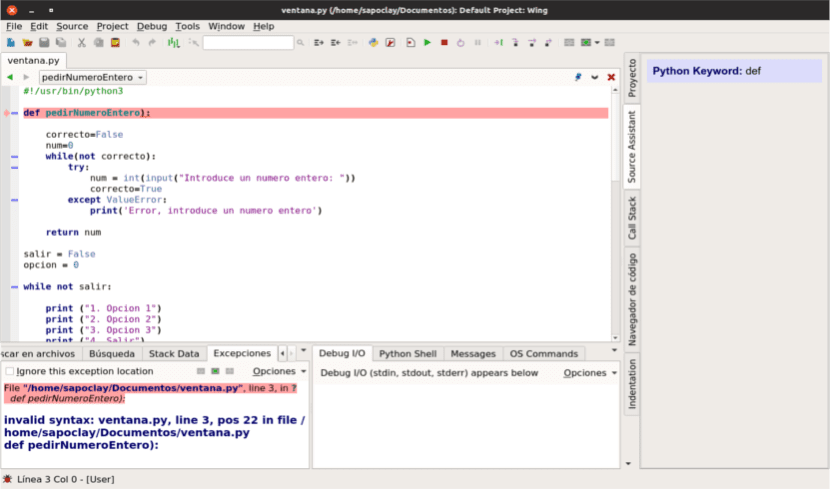
Wing 6은 강력한 새 기능을 소개합니다. 그들 중 일부는 다음과 같습니다.
- 을지 지하다 다중 선택.
- 그만큼 Raspberry Pi 지원.
- 지원 Python 3.6 / 3.7 스택리스 3.4.
- 자동 완성 문자열과 주석.
- 구문 표시기 e 오류 표시기. Markdown 파일에 대한 구문 강조.
- 최적화 된 디버거, 특히 다중 스레드 코드의 경우. 새 기본 제공 중단 점 ()에서 Wing 디버거를 중지합니다. cygwin Python 3.6에 대한 디버거 지원도 포함됩니다.
- 우리는 가능성을 가질 것입니다 선택 복원 실행 취소 및 다시 실행 후 편집기.
- 팔레트 추가 어두운 색.
- 지원 커스텀 파이썬 빌드, Windows
- 동시 업데이트 Wing의 다양한 인스턴스의 최근 메뉴에서.
- 지원 장고 1.10, 1.11 및 2.0. XNUMX
- 향상된 시각화 threading 모듈로 시작된 스레드의 이름입니다.
- 날개는 유연한 사용자 인터페이스. 모든 것이 완벽하게 배치되어 사용자가 필요한 것을 쉽게 찾을 수 있습니다.
누군가에 대해 더 알고 싶다면 새로운 소식 의 최신 버전에서는 웹 사이트에서 제공하는 정보에서 그렇게 할 수 있습니다.
Ubuntu 6에 Wing 18.04 설치
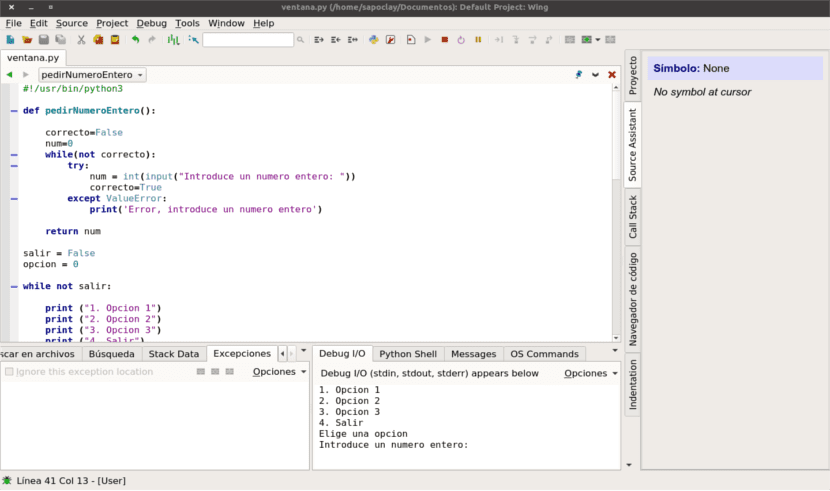
Ubuntu에이 IDE를 설치할 수 있습니다. 다운로드 섹션 공식 웹 사이트에서 .deb 패키지 가져 오기 필요한. 이 기사에서는 개인 옵션을 사용하겠습니다.
다운로드가 완료되면 Ubuntu 소프트웨어 옵션을 사용하거나 터미널 (Ctrl + Alt + T)을 열고 다음과 같이 쓸 수 있습니다.
sudo dpkg -i wingide-personal6_6.0.12-1_amd64.deb
Wing 6 제거
이 IDE를 컴퓨터에서 쉽게 제거 할 수 있습니다. 터미널을 열고 (Ctrl + Alt + T) 다음과 같이 작성하면됩니다.
sudo apt purge wingide-personal6
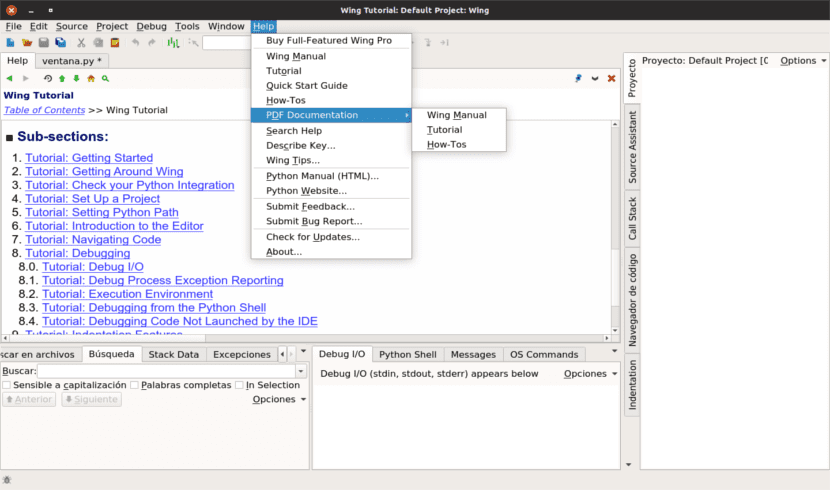
우리는 이 IDE로 작업하는 방법에 대한 정보 얻기 의 문서 개발자가 웹 사이트에서 사용자에게 제공합니다. 프로그램과 함께 제공되는 도움말 메뉴를 사용하여 동일한 도움말을 찾을 수 있습니다.